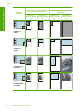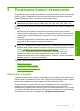User guide
9 Používanie funkcií skenovania
Skenovanie je proces prevodu textu a obrázkov do elektronického formátu, ktorý sa môže
použiť v počítači. Zariadenie HP All-in-One umožňuje naskenovať takmer akúkoľvek
predlohu (fotografie, články v časopisoch i textové dokumenty).
Poznámka Pri skenovaní umožňuje softvér HP Photosmart uložiť obrázok v
nasledujúcich formátoch súborov: BMP, DCX, FPX, GIF, JPG, PCD, PCX a TIF.
Funkcie skenovania zariadenia HP All-in-One môžete použiť na vykonanie nasledujúcich
činností:
• naskenovanie textu článku do textového procesora a citovanie textu v správe,
• naskenovanie a použite loga v softvéri na tvorbu publikácií pre tlač vizitiek a brožúr,
• naskenovanie a vloženie obľúbených fotografií do e-mailu a odoslanie priateľom a
príbuzným,
• vytvorenie fotografického inventára domu alebo kancelárie,
• archivácia cenných fotografií v elektronickom albume.
Poznámka Ak používate zariadenie s počítačom, v ktorom je nainštalovaný systém
Windows 2000, niektoré funkcie nemusia byť k dispozícii. Ďalšie informácie nájdete
v časti „
Poznámka pre používateľov systému Windows 2000“ na strane 226.
Poznámka Ak používate softvér HP Photosmart, v počítači možno nie je
nainštalovaný softvér na optické rozpoznávanie znakov (OCR). Ak chcete
nainštalovať softvér OCR, vložte opätovne disk so softvérom, vyberte typ inštalácie
Custom (Vlastná) a vyberte položku OCR.
Táto časť obsahuje nasledujúce témy:
•
Skenovanie originálu
•
Úprava skenovaného obrázka
•
Úprava skenovaného dokumentu
•
Zastavenie skenovania
Skenovanie originálu
V prípade originálov alebo obrázkov umiestnených na skle môžete spustiť skenovanie z
počítača alebo zo zariadenia HP All-in-One. Táto časť popisuje druhú možnosť: spôsob
skenovania z ovládacieho panela zariadenia HP All-in-One do počítača.
Funkcie skenovania sa dajú používať, len ak je zariadenie HP All-in-One prepojené s
počítačom a obe zariadenia sú zapnuté. Pred skenovaním musí byť v počítači
nainštalovaný a spustený softvér HP Photosmart. Ak chcete skontrolovať, či je v počítači
so systémom Windows spustený softvér HP Photosmart, na paneli úloh v pravej spodnej
časti obrazovky vedľa času vyhľadajte ikonu HP Digital Imaging Monitor.
Skenovanie originálu 65
Skenovanie